Pentru a aduce careva modificări asupra aspectului blogului Dumneavoastră puteţi realiza careva schimbări într-un mod foarte simplu cu ajutorul opţiunii Pagina de design a şabloanelor oferită de Blogger.
Ce trebuie de făcut?
Ce trebuie de făcut?
- Conectaţi-vă la contul Dumneavoastră Blogger şi selectaţi Şablon din meniul vertical aferent blogului care doriţi să-l modificaţi (Figura 1);
 |
| Figura 1 |
- În pagina nou apărută faceţi clik pe Personalizaţi (Figura 1) după care vi se va arăta Pagina de design a sabloanelor (Figura 2).
Meniul Şabloane
- În cadrul acestui meniu puteţi selecta diverse şabloane oferite de Blogger cît şi temele aferente acestora. Nu vă grăbiţi şi uitaţi-vă la toate pentru a vedea care vi se potriveşte cel mai bine;
- Dupa ce va-ţi hotărît cu şablonul, treceţi la următorul meniu, Fundal (Figura 3).
 |
| Figura 2 |
Meniul Fundal
- Aici puteţi modifica Imaginea de fundal cu una oferită de Blogger sau cu una proprie ce o puteţă încărca din calculator;
- Şi puteţi selecta o altă Temă de culori pentru blogul Dumneavoastră.
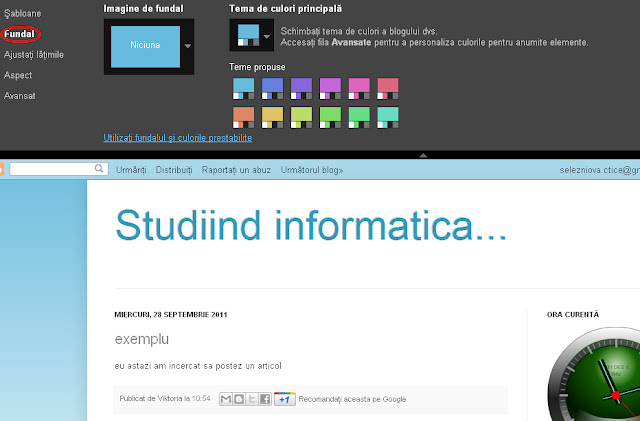 |
| Figura 3 |
Meniul Ajustaţi lăţimile
Aici veţi avea posibilitatea să reglaţi lăţimea elementelor de bază a blogului Dumneavoastră (în pixeli) şi anume lăţimea a Tot blogul, Bara de navigare din stînga (dacă există) sau cea din dreapta sau să resetaţi lăţimile la valorile prestabilite ale şablonului.
 |
| Figura 4 |
Meniul Aspect
În meniul Aspect veţi găsi 2 opţiuni:
- Aspectul conţinutului: puteţi modifica numărul şi poziţia barilor laterale;
- Aspectul subsolului: puteţi modifica numărul de spaţii conţinute în subsol, respectiv un spaţiu, două sau trei.
 |
| Figura 5 |
Meniul Avansat
După cum este şi denumit, în cadrul acestui meniu veţi putea efectua modificări mai ample asupra blogului. Aici puteţi schimba:- fontul şi culoarea textului din blog;
- culorile fundalurilor, Fundal exterior, Fundal principal şi Fundal de antet;
- culorile pentru link-uri;
- fontul şi culoarea textului din Titlul blogului cît şi cea din Descriere;
- ...
 |
| Figura 6 |
Finish!
Dupa ce aţi experimentat cu diverse culori, fonturi, etc. şi sunteţi siguri ca aţi terminat aveţi două opţiuni:
- fie apăsaţi pe Aplicaţi şablonul în blog şi toate setările făcute de Dumneavoastră vor fi salvate şi aplicate blogului, sau
- daca nu sunteţi multumiţi de modificările făcute, apăsaţi pe Înapoi la Blogger, astfel nu se vor produce nici o modificare asupra blogului.

Niciun comentariu:
Trimiteți un comentariu
Am o rugăminte către toţi vizitatorii blogului meu: să fiţi cît mai obiectivi la plasarea comentariilor!